Microsoft: พีซีที่ใช้ Windows 11 21H2/22H2 จะถูกบังคับให้อัปเดตเป็น 23H2 ในเดือนหน้า

Windows 11 เวอร์ชัน 21H2 เป็นหนึ่งในเวอร์ชันดั้งเดิมที่สำคัญของ Windows 11 ที่เริ่มเปิดตัวทั่วโลกเมื่อวันที่ 4 ตุลาคม 2021
คุณยังจำหรือเคยใช้ Paint 3D ได้หรือไม่? ย้อนกลับไปเมื่อไม่กี่ปีที่ผ่านมา เมื่อ Microsoft ยังไม่คลั่งไคล้ AI แต่กลับมุ่งเน้นไปที่การลงทุนในประสบการณ์ 3 มิติ หรือ Mixed Reality บริษัทได้เปิดตัวเทคโนโลยี HoloLens และต้องการให้ซอฟต์แวร์ของตนมีคุณสมบัติ 3 มิติที่เข้ากันได้ด้วย นั่นเป็นเหตุผลที่ Microsoft ตัดสินใจเปิดตัวแอปพลิเคชัน Paint เวอร์ชันปรับปรุงสำหรับ Windows 10 ชื่อ Paint 3D ในเดือนตุลาคม 2016
แม้จะพยายามอย่างเต็มที่ แต่ Paint 3D ก็ยังไม่สามารถกลายเป็นโปรแกรมที่โดดเด่นเท่ากับโปรแกรมรุ่นก่อนได้ นั่นเป็นสาเหตุที่ Microsoft ละทิ้งแนวคิดนี้และมุ่งเน้นไปที่การอัปเกรด Paint รุ่นเก่าให้มีคุณสมบัติที่มีประโยชน์มากมายและครอบคลุมมากขึ้น
Paint 3D ไม่มีอยู่ใน Microsoft Store อีกต่อไป แต่ไม่ได้หมายความว่าคุณจะไม่มีโอกาสลองใช้มันอีก ในความเป็นจริง คุณยังสามารถติดตั้ง Paint 3D ได้หากคุณต้องการสัมผัสประสบการณ์ซอฟต์แวร์ที่น่าสนใจนี้อีกครั้ง แม้ว่า Paint 3D จะได้รับการพัฒนาและเปิดตัวในช่วงแรก ๆ ของ Windows 10 แต่ก็ยังคงทำงานได้อย่างสมบูรณ์แบบ แม้ในการอัปเดต Windows 11 ล่าสุด เช่น เวอร์ชัน 24H2
วิธีการติดตั้ง Paint 3D บน Windows 10 และ 11
การติดตั้ง Paint 3D บน Windows 10 และ 11 นั้นค่อนข้างง่าย สิ่งที่คุณต้องการคือไฟล์ appx ของเวอร์ชันที่คุณต้องการ คุณสามารถดาวน์โหลดคอลเลกชันเวอร์ชัน Paint 3D ล่าสุดได้โดยใช้ ลิงก์ นี้ (รวมถึงแพ็คเกจ VCLibs) หรือ ลิงก์ นี้ (โดยไม่มีแพ็คเกจ) ยังมีคอลเลกชันแยกต่างหากของ Paint 3D ที่เก่ามากซึ่งย้อนกลับไปถึงปี 2016 ที่ลิงก์นี้
ขั้นตอนที่ 1:ดาวน์โหลดไฟล์ที่ต้องการและแตกไฟล์ไว้ในที่ที่สะดวก
ขั้นตอนที่ 2:เปิดโฟลเดอร์ที่มีไฟล์การติดตั้งและค้นหาไฟล์ appx ที่คุณต้องการ ตัวอย่าง: Microsoft.MSPaint_2024.2405.19017.0.AppxBundleเคล็ดลับ: คลิกมุมมอง > แสดง > นามสกุลไฟล์เพื่อแสดงนามสกุลไฟล์ นอกจากนี้ ให้เรียงลำดับโฟลเดอร์ตามประเภท > ไฟล์ APPX
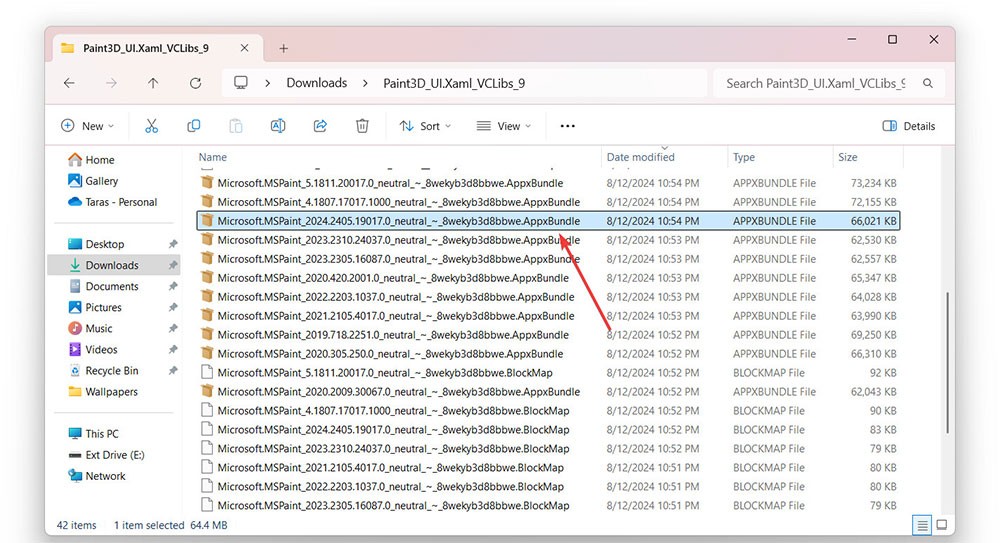
ขั้นตอนที่ 3:เปิดไฟล์ appx และคลิก " ติดตั้ง " นอกจากนี้คุณยังสามารถทำเครื่องหมายที่ตัวเลือก " เปิดใช้เมื่อพร้อม " เพื่อให้ Windows เปิด Paint 3D หลังจากกระบวนการเสร็จสมบูรณ์
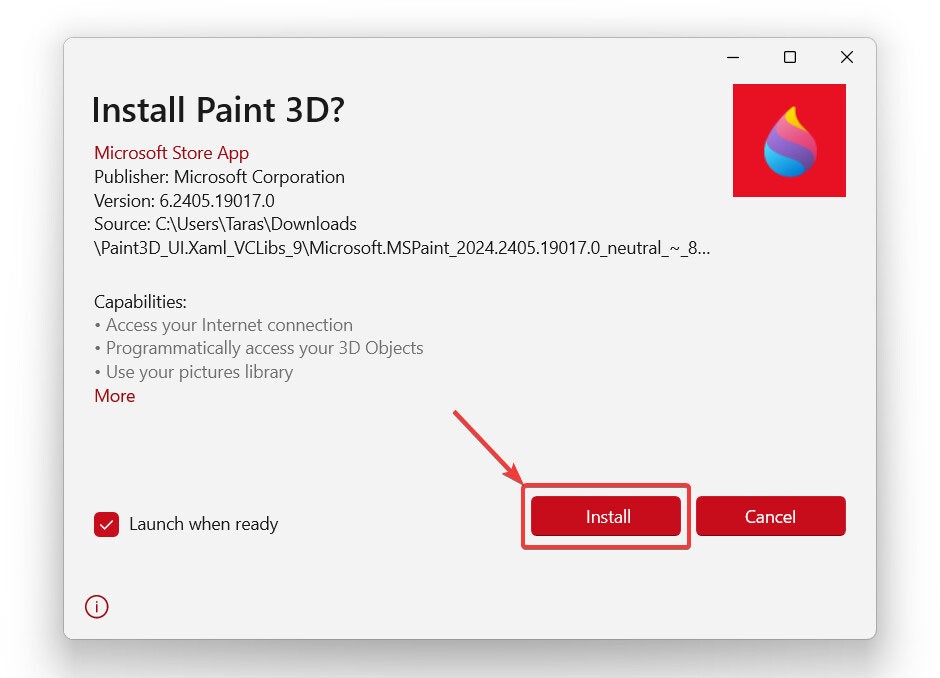
ขั้นตอนที่ 4:ตอนนี้คุณสามารถสัมผัสประสบการณ์การใช้งานแอปพลิเคชันได้แล้ว
ขอให้โชคดี!
Windows 11 เวอร์ชัน 21H2 เป็นหนึ่งในเวอร์ชันดั้งเดิมที่สำคัญของ Windows 11 ที่เริ่มเปิดตัวทั่วโลกเมื่อวันที่ 4 ตุลาคม 2021
ในปี 2023 Microsoft ได้เดิมพันอย่างหนักกับปัญญาประดิษฐ์และความร่วมมือกับ OpenAI เพื่อทำให้ Copilot กลายเป็นความจริง
หลังจากเก็บสิ่งต่างๆ ไว้เหมือนเดิมเป็นเวลาหลายปี การอัปเดต Sticky Note ในกลางปี 2024 ก็ได้เปลี่ยนรูปแบบไป
เมื่อวันนี้ Microsoft ได้ประกาศเปิดตัว Windows Server 2025 และ System Center 2025 อย่างเป็นทางการแล้ว
มีบางอย่างที่เจ๋งอย่างเหลือเชื่ออยู่เสมอเกี่ยวกับอินเทอร์เฟซผู้ใช้ที่ชวนคิดถึงของ Windows เวอร์ชันยุค 90
เมื่อกว่า 3 ปีที่แล้ว เมื่อ Microsoft ประกาศเปิดตัว Windows 11 ระบบปฏิบัติการดังกล่าวก็ก่อให้เกิดความขัดแย้งมากมายทันที
รายงานเดือนตุลาคม พ.ศ. 2567 จะให้ภาพรวมส่วนแบ่งการตลาดของ Windows 11 เมื่อเปรียบเทียบกับ Windows เวอร์ชันอื่น
มีรายงานว่า Microsoft ใกล้ที่จะเปิดตัวสมาร์ทโฟนจอพับได้เครื่องแรกแล้ว หลังจากที่ได้รับสิทธิบัตรสำหรับโทรศัพท์จอพับได้ซึ่งมีความสามารถในการพับ 360 องศาแต่ไม่ทำให้เกิดริ้วรอยบนหน้าจอเมื่อวันที่ 1 ตุลาคม
Microsoft ได้ลงทุนหลายพันล้านดอลลาร์ใน OpenAI ตั้งแต่ปี 2019 แม้ว่ายักษ์ใหญ่ซอฟต์แวร์ที่มีฐานอยู่ในเมืองเรดมอนด์จะไม่ใช่ผู้ลงทุนรายหลักในบริษัทสตาร์ทอัพด้าน AI ที่สร้างสรรค์นวัตกรรมแห่งนี้ก็ตาม
ExpressVPN ซึ่งเป็นบริการ VPN ที่ได้รับความนิยมมากที่สุดในโลก ได้เปิดตัวแอปเวอร์ชันสำหรับพีซี Windows ที่ทำงานบนโปรเซสเซอร์ที่ใช้ ARM อย่างเป็นทางการแล้ว
คุณรู้หรือไม่ว่า Microsoft กำลังฉลองวันเกิดครบรอบ 50 ปีในสัปดาห์นี้
ในเดือนมกราคม Microsoft ได้ประกาศแผนที่จะนำเวอร์ชันที่ปรับแต่ง NPU ของรุ่น DeepSeek-R1 มาสู่คอมพิวเตอร์ Copilot+ ที่ทำงานบนโปรเซสเซอร์ Qualcomm Snapdragon X โดยตรง
Microsoft ยังคงประกาศแผนที่จะเพิ่มฟีเจอร์ใหม่ ๆ ให้กับ Windows 10 แม้ว่าระบบปฏิบัติการนี้จะต้องปิดตัวลงในเดือนตุลาคม 2025 ก็ตาม
Microsoft ได้ประกาศที่สำคัญสำหรับลูกค้าที่ใช้แอป Remote Desktop สำหรับ Windows จาก Microsoft Store ในวันที่ 27 พฤษภาคม 2025 แอปนี้จะถูกยกเลิกอย่างเป็นทางการและลบออกจาก Microsoft Store
Windows 11 เวอร์ชัน 24H2 ซึ่งเป็นการอัปเดต Windows 11 หลักเพียงครั้งเดียวในปี 2024 ออกมาเป็นเวลาไม่กี่เดือนแล้วและกำลังมีความเสถียรมากขึ้นเรื่อยๆ
VPN คืออะไร มีข้อดีข้อเสียอะไรบ้าง? มาพูดคุยกับ WebTech360 เกี่ยวกับนิยามของ VPN และวิธีนำโมเดลและระบบนี้ไปใช้ในการทำงาน
Windows Security ไม่ได้แค่ป้องกันไวรัสพื้นฐานเท่านั้น แต่ยังป้องกันฟิชชิ่ง บล็อกแรนซัมแวร์ และป้องกันไม่ให้แอปอันตรายทำงาน อย่างไรก็ตาม ฟีเจอร์เหล่านี้ตรวจจับได้ยาก เพราะซ่อนอยู่หลังเมนูหลายชั้น
เมื่อคุณเรียนรู้และลองใช้ด้วยตัวเองแล้ว คุณจะพบว่าการเข้ารหัสนั้นใช้งานง่ายอย่างเหลือเชื่อ และใช้งานได้จริงอย่างเหลือเชื่อสำหรับชีวิตประจำวัน
ในบทความต่อไปนี้ เราจะนำเสนอขั้นตอนพื้นฐานในการกู้คืนข้อมูลที่ถูกลบใน Windows 7 ด้วยเครื่องมือสนับสนุน Recuva Portable คุณสามารถบันทึกข้อมูลลงใน USB ใดๆ ก็ได้ที่สะดวก และใช้งานได้ทุกเมื่อที่ต้องการ เครื่องมือนี้กะทัดรัด ใช้งานง่าย และมีคุณสมบัติเด่นดังต่อไปนี้:
CCleaner สแกนไฟล์ซ้ำในเวลาเพียงไม่กี่นาที จากนั้นให้คุณตัดสินใจว่าไฟล์ใดปลอดภัยที่จะลบ
การย้ายโฟลเดอร์ดาวน์โหลดจากไดรฟ์ C ไปยังไดรฟ์อื่นบน Windows 11 จะช่วยให้คุณลดความจุของไดรฟ์ C และจะช่วยให้คอมพิวเตอร์ของคุณทำงานได้ราบรื่นยิ่งขึ้น
นี่เป็นวิธีเสริมความแข็งแกร่งและปรับแต่งระบบของคุณเพื่อให้การอัปเดตเกิดขึ้นตามกำหนดการของคุณเอง ไม่ใช่ของ Microsoft
Windows File Explorer มีตัวเลือกมากมายให้คุณเปลี่ยนวิธีดูไฟล์ สิ่งที่คุณอาจไม่รู้ก็คือตัวเลือกสำคัญอย่างหนึ่งถูกปิดใช้งานไว้ตามค่าเริ่มต้น แม้ว่าจะมีความสำคัญอย่างยิ่งต่อความปลอดภัยของระบบของคุณก็ตาม
ด้วยเครื่องมือที่เหมาะสม คุณสามารถสแกนระบบของคุณและลบสปายแวร์ แอดแวร์ และโปรแกรมอันตรายอื่นๆ ที่อาจแฝงอยู่ในระบบของคุณได้
ด้านล่างนี้เป็นรายการซอฟต์แวร์ที่แนะนำเมื่อติดตั้งคอมพิวเตอร์ใหม่ เพื่อให้คุณสามารถเลือกแอปพลิเคชันที่จำเป็นและดีที่สุดบนคอมพิวเตอร์ของคุณได้!
การพกพาระบบปฏิบัติการทั้งหมดไว้ในแฟลชไดรฟ์อาจมีประโยชน์มาก โดยเฉพาะอย่างยิ่งหากคุณไม่มีแล็ปท็อป แต่อย่าคิดว่าฟีเจอร์นี้จำกัดอยู่แค่ระบบปฏิบัติการ Linux เท่านั้น ถึงเวลาลองโคลนการติดตั้ง Windows ของคุณแล้ว
การปิดบริการเหล่านี้บางอย่างอาจช่วยให้คุณประหยัดพลังงานแบตเตอรี่ได้มากโดยไม่กระทบต่อการใช้งานประจำวันของคุณ
Ctrl + Z เป็นปุ่มผสมที่นิยมใช้กันมากใน Windows โดย Ctrl + Z ช่วยให้คุณสามารถเลิกทำการกระทำในทุกส่วนของ Windows ได้
URL แบบย่อนั้นสะดวกในการล้างลิงก์ยาวๆ แต่ก็ซ่อนปลายทางที่แท้จริงไว้ด้วย หากคุณต้องการหลีกเลี่ยงมัลแวร์หรือฟิชชิ่ง การคลิกลิงก์นั้นโดยไม่ระวังไม่ใช่ทางเลือกที่ฉลาดนัก
หลังจากรอคอยมาอย่างยาวนาน ในที่สุดการอัปเดตหลักครั้งแรกของ Windows 11 ก็ได้เปิดตัวอย่างเป็นทางการแล้ว



























